BitTorrent Sync - бұл көптеген құрылғылардағы қалталарды ортақ пайдалануға, оларды үндестіруге, үлкен файлдарды Интернет арқылы тасымалдауға, сонымен бірге деректердің резервтік көшірмесін ұйымдастыруға ыңғайлы құрал. BitTorrent Sync бағдарламалық жасақтамасы Windows, Linux, OS X, iOS және Android операциялық жүйелері үшін қол жетімді (сонымен қатар NAS-те қолдануға арналған нұсқалар ғана емес).
BitTorrent Sync мүмкіндіктері көп жағдайда танымал бұлтты сақтау қызметтері ұсынатын қызметтерге ұқсас - OneDrive, Google Drive, Dropbox немесе Yandex Disk. Олардың ішіндегі ең маңызды айырмашылығы - файлдарды синхрондау және беру кезінде үшінші тарап серверлерінің қолданылмауы: яғни барлық мәліметтер осы мәліметтерге қол жеткізуге болатын белгілі бір компьютерлер арасында (шифрланған түрде), торрентті пайдаланған кезде (peer-2-peer) беріледі. . I.e. іс жүзінде, сіз басқа шешімдермен салыстырғанда жылдамдық пен сақтау көлемінің шектеусіз бұлтты деректерді сақтауды ұйымдастыра аласыз. Сондай-ақ қараңыз: Интернет арқылы үлкен файлдарды қалай жіберу керек (онлайн қызметтер).
Ескерту: бұл шолуда BitTorrent Sync-ті ақысыз нұсқада қалай пайдалануға болатындығы талқыланады, ол құрылғылардағы файлдарды синхрондау және кіру, сондай-ақ үлкен файлдарды біреуге беру үшін ең қолайлы болып табылады.
BitTorrent Sync бағдарламасын орнатыңыз және күйге келтіріңіз
BitTorrent Sync бағдарламасын ресми сайттан //getync.com/ сайтынан жүктеуге болады, сонымен қатар бұл бағдарламалық жасақтаманы Android, iPhone немесе Windows Phone құрылғыларына арналған мобильді қосымша дүкендерінен жүктеуге болады. Төменде Windows бағдарламасына арналған нұсқа берілген.
Бастапқы орнату ешқандай қиындықтарды тудырмайды, орыс тілінде орындалады, және монтаждау нұсқалары - тек Windows қызметі ретінде BitTorrent Sync іске қосылуы (бұл жағдайда ол Windows-қа кірерде де басталады: мысалы, құлыпталған компьютерде жұмыс істеу) , бұл жағдайда басқа құрылғыдан қалталарға кіруге мүмкіндік береді).

Орнатудан және іске қосқаннан кейін бірден жұмыс істеу үшін BitTorrent Sync үшін қолданылатын атауды көрсету керек - бұл ағымдағы құрылғының өзіндік «желілік» атауы, оны сіз оны қалтаға кіре алатын адамдар тізімінде анықтай аласыз. Сондай-ақ, егер сіз басқа біреу берген деректерге қол жеткізсеңіз, бұл атау шығады.

BitTorrent Sync қызметіндегі қалтаны ортақ пайдалану
Бағдарламаның негізгі терезесінде (бірінші іске қосу кезінде) сізге «Қалтаны қосу» сұралады.
Бұл осы құрылғыда орналасқан қалтаны басқа компьютерлермен және мобильді құрылғылармен бөлісу үшін немесе басқа құрылғыда бұрын бөліскен қалтаны синхрондауды қосуды білдіреді (осы опция үшін «Enter пернесін немесе сілтеме », оны« Қалтаны қосу »оң жағындағы көрсеткіні басу арқылы алуға болады.

Осы компьютерден қалта қосу үшін «Стандартты қалта» таңдаңыз (немесе «Қалтаны қосу» түймесін басып, содан кейін құрылғылар арасында синхрондалатын немесе оған кіруге болатын қалтаның жолын көрсетіңіз (мысалы, файлды немесе файлдар жиынтығын жүктеу үшін) біреуді қамтамасыз ету.
Қалтаны таңдағаннан кейін, қалтаға кіруге рұқсат беру нұсқалары ашылады, соның ішінде:
- Кіру режимі (тек оқу немесе оқу және жазу немесе өзгерту).
- Әрбір жаңа мерекені растау қажеттілігі (жүктеу).
- Сілтеменің әрекет ету мерзімі (егер сіз шектеулі қол жеткізуді қамтамасыз етгіңіз келсе немесе жүктелгендер саны бойынша болса)
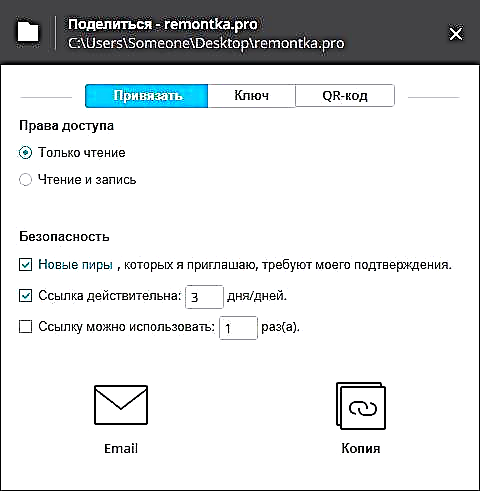
Егер, мысалы, сіз құрылғыларыңыздың арасында синхрондау үшін BitTorrent Sync-ті қолданғыңыз келсе, онда «Оқыңыз және жазыңыз» дегенді қосып, сілтемені шектемеу керек сияқты (алайда, сіз «Кілтті» сәйкес қойындыдан пайдалана аласыз, мұндай шектеулер жоқ және оны басқа құрылғыға енгізіңіз). Егер сіз файлды біреуге тапсырғыңыз келсе, «Оқу» пәрменін қалдырып, сілтеменің ұзақтығын шектеңіз.
Келесі қадам - бұл басқа құрылғыға немесе адамға кіруді қамтамасыз ету (BitTorrent Sync басқа құрылғыға орнатылуы керек). Мұны істеу үшін сіз «Электрондық пошта» түймесін басып, сілтемені электрондық поштаға (біреуге немесе сіз жасай аласыз және өзіңізге жасай аласыз, содан кейін оны басқа компьютерде ашыңыз) немесе алмасу буферіне көшіре аласыз.
Маңызды: шектеулер (сілтеменің жарамдылық мерзімі, жүктеу саны) сіз сілтемені «Байландыру» қойындысынан бөліскен кезде ғана қолданылады (шектеулермен жаңа сілтеме жасау үшін қалталар тізіміндегі «Бөлісу» батырмасын басу арқылы кез-келген уақытта қоңырау шалуға болады).
«Кілт» және «QR-код» қосымша беттерінде «Қалтаны қосу» бағдарламасының мәзіріне кірудің екі негізгі нұсқасы бар - «Enter Key or Link» (егер сіз getync.com қатысатын сілтемелерді пайдаланғыңыз келмесе) және, сәйкесінше мобильді құрылғылардағы Sync-тен сканерлеуге арналған QR коды. Бұл параметрлер файлдарды бір жолғы жүктеу мүмкіндігін қамтамасыз ету үшін емес, олардың құрылғыларында үндестіру үшін қолданылады.
Басқа құрылғыдан қалтаға кіріңіз
Сіз BitTorrent Sync қалтасына берілген қатынасты келесі жолдармен ала аласыз:
- Егер сілтеме (пошта арқылы немесе басқа тәсілмен) берілсе, онда ол ашылған кезде, ресми getync.com веб-сайты ашылады, онда сізден Синхрондауды орнату сұралады немесе «Менде бар» түймесін басып, содан кейін қол жеткізе аласыз. қалтаға
- Егер кілт берілсе, BitTorrent Sync-тегі «Қалтаны қосу» батырмасының жанындағы «көрсеткіні» нұқыңыз және «Кілт немесе сілтемені енгізу» таңдаңыз.
- Ұялы құрылғыны пайдалану кезінде берілген QR кодын сканерлеуге де болады.
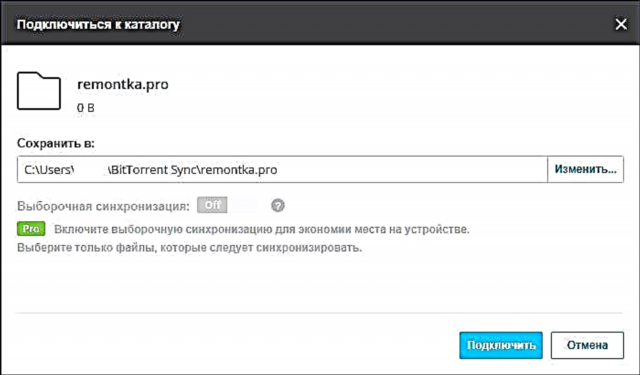
Кодты немесе сілтемені қолданғаннан кейін қашықтағы қалта синхрондалатын жергілікті қалтаны таңдаған терезе пайда болады, содан кейін сұратылған жағдайда, рұқсат берілген компьютерден растауды күтеді. Осыдан кейін бірден қалталардың мазмұнын синхрондау басталады. Сонымен қатар, синхрондау жылдамдығы неғұрлым жоғары болса, соғұрлым бұл құрылғы көптеген құрылғыларда синхрондалады (толқындар жағдайындағы сияқты).
Қосымша ақпарат
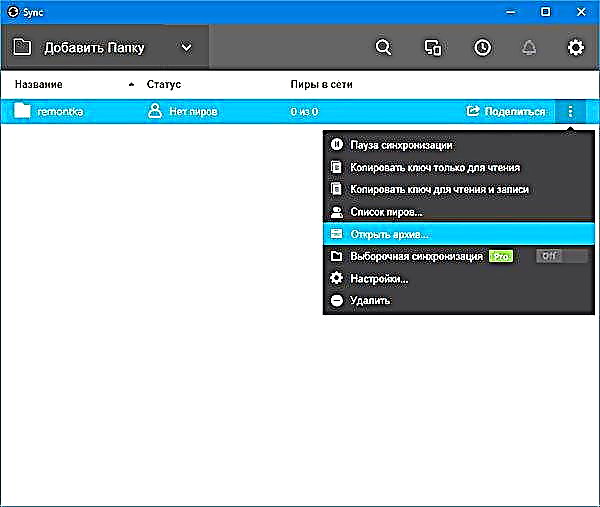
Егер қалтаға толық қол жетімділік (оқу және жазу) берілсе, онда құрылғылардың біреуінде оның мазмұны өзгерген кезде, екінші жағынан өзгереді. Сонымен қатар, күтпеген өзгерістер болған жағдайда, әдепкі бойынша өзгертулердің шектеулі тарихы (бұл параметрді өзгертуге болады) Архив қалтасында қалады (оны қалта мәзірінде ашуға болады).
Пікірлері бар мақалалардың соңында мен әдетте субъективті үкімге ұқсас нәрсе жазамын, бірақ мен мұнда не жазарымды білмеймін. Шешім өте қызықты, бірақ мен үшін ешқандай қосымша таба алмадым. Мен гигабайт файлдарын жібермеймін, бірақ менің файлдарымды «коммерциялық» бұлт қоймаларында сақтау туралы шамадан тыс паранойялар жоқ, мен олардың көмегімен синхрондадым. Екінші жағынан, мен біреу үшін мұндай синхрондау опциясы жақсы нәтиже болуы мүмкін екенін жоққа шығармаймын.











